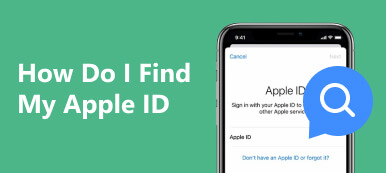IMEI ist die Abkürzung für International Mobile Equipment Identity. Es handelt sich um eine 15-stellige Nummer, die einem Personalausweis für jedes iPhone entspricht. Mit IMEI können Sie auf grundlegende Informationen zu Ihrem Apple-Gerät zugreifen, z. B. Gerätespezifikationen, Netzwerk- und Sim-Lock, Blacklist-Status usw. Wenn Sie also ein iPhone von einem bestimmten Anbieter kaufen, müssen Sie möglicherweise eine Überprüfung der IMEI-Entsperrung des iPhone und üben Sie das Entsperren der IMEI des iPhone, um es normal zu verwenden.
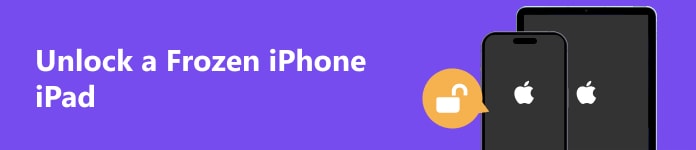
- Teil 1. So überprüfen Sie die IMEI-Nummer (sieben Methoden)
- Teil 2. So entsperren Sie die IMEI des iPhone (zwei Methoden)
- Teil 3. Häufig gestellte Fragen zur IMEI-Entsperrung des iPhone
Teil 1. So überprüfen Sie die IMEI-Nummer (sieben Methoden)
Sieben Methoden zum Überprüfen der IMEI-Nummer:
1. Wählen Sie *#06# – Wenn Ihr iPhone eine bestimmte SIM-Karte verwenden kann, können Sie *#06# wählen, um die IMEI-Informationen Ihres iPhones zu überprüfen.
2. Holen Sie sich die IMEI aus der App „Einstellungen“ – Gehen Sie zu Einstellungen app> Allgemein > Über uns. Anschließend können Sie nach unten scrollen, um Ihre IMEI-Informationen zu überprüfen.
3. Überprüfen Sie die IMEI auf der Originalverpackung – Wenn Sie noch die Originalverpackung Ihres iPhones haben, können Sie die IMEI-Informationen auf dem Barcode überprüfen.
4. Zugriff auf die IMEI auf der Rückseite – Wenn Ihr iPhone eine iPhone 6-Edition oder älter ist, können Sie die IMEI problemlos auf der Rückseite Ihres iPhones sehen.
5. Siehe IMEI im SIM-Fach – Bei vielen iPhones finden Sie die IMEI-Informationen im SIM-Fach.
6. Überprüfen Sie die IMEI mit Finder oder iTunes – Schließen Sie Ihr iPhone über ein USB- oder Lightning-Kabel an Ihren Computer an. Suchen Sie Ihr Gerät, um dessen IMEI-Informationen anzuzeigen.
7. IMEI im Internet finden – Gehen Sie in Ihrem Browser zu https://appleid.apple.com/ und melden Sie sich mit Ihrer Apple-ID an. Wählen Sie Ihr iPhone unter dem Geräte und überprüfen Sie die IMEI.

Bonus: So überprüfen Sie die IMEI auf einem gesperrten iPhone
Wenn Sie aufgrund eines vergessenen Passworts oder zu vieler Fehlversuche aus Ihrem iPhone ausgesperrt sind, können Sie Apeaksoft iOS Unlocker um den Bildschirmpasscode zu löschen und die IMEI Ihres iPhones mühelos zu überprüfen.

4,000,000+ Downloads
Löschen Sie die Bildschirmpasswörter, um die IMEI des iPhone zu überprüfen.
Vergessene Apple-ID entfernen und neues iPhone einrichten.
Entfernen Sie die iTunes-Backup-Verschlüsselung innerhalb von Sekunden.
Bildschirmzeit umgehen und MDM ohne Datenverlust.
Es funktioniert gut mit der neuesten iOS 18- und iPhone 16-Serie.
Teil 2. So entsperren Sie die IMEI des iPhone (zwei Methoden)
So entsperren Sie das iPhone kostenlos mit der IMEI-Nummer
Angenommen, Ihr iPhone ist vollständig abbezahlt und seit 40-60 Tagen bei Ihrem Mobilfunkanbieter aktiv. In der Zwischenzeit ist Ihr Konto in gutem Zustand. In diesem Fall können Sie sich an den Mobilfunkanbieter Ihres iPhones wenden und prüfen, ob Ihr iPhone für die IMEI-Entsperrung infrage kommt. Wenn Ihr Apple-Gerät die Voraussetzungen für die Entsperrung erfüllt, können Sie das iPhone kostenlos mit einer IMEI-Nummer entsperren. Hier ist die ausführliche Anleitung zur Durchführung der IMEI-Entsperrung des iPhone:
Schritt 1 Stellen Sie sicher, dass Ihr iPhone vollständig abbezahlt ist und für einen bestimmten Zeitraum (40–60+ Tage) im Netzwerk des ursprünglichen Anbieters aktiv war.
Schritt 2 Bereiten Sie alle relevanten wichtigen Informationen vor: Ihren Namen, Ihre Kontonummer, Telefonnummer, E-Mail-Konto und IMEI-Nummer. Dann sollten Sie die Support-Hotline des Anbieters anrufen.
• AT&T IMEI-Freischaltung: 800-288-2020
• Verizon IMEI-Freischaltung: 800-922-0204
• T-Mobile IMEI-Freischaltung: 800-937-8997
• Sprint IMEI-Freischaltung: 888-211-4727
• US-Mobilfunk-IMEI-Entsperrung: 888-944-9400
Schritt 3 Geben Sie dem Supportmitarbeiter die entsprechenden Informationen. Der Anbieter sendet Ihnen innerhalb der nächsten 30 Tage einen Entsperrcode. Zu diesem Zeitpunkt können Sie den Anweisungen zum Entsperren des IMEI-iPhones folgen. Andernfalls können Sie einen Onlinedienst verwenden, um eine IMEI-Entsperrung des iPhones anzufordern.
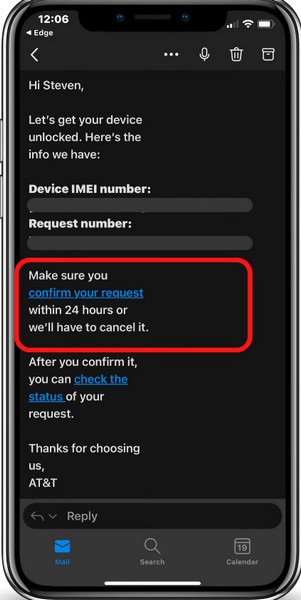
Entsperren Sie die IMEI des iPhone mithilfe von Drittanbietersoftware und Entsperrdienstanbietern
Angenommen, Ihr iPhone ist gebraucht. Dann können Sie die erste Methode nicht nutzen, um kostenlos eine IMEI-Entsperrungsanfrage für das iPhone beim ursprünglichen Netzbetreiber zu stellen. In diesem Fall können Sie Software von Drittanbietern verwenden, um die IMEI des iPhones zu entsperren. Diese Methode ist jedoch riskant für Ihre privaten Daten und Ihr Apple-Gerät. Sie müssen die zuverlässigste Software auf dem Markt auswählen. Wenn Sie den IMEI-Entsperrungsprozess nicht manuell durchführen möchten, können Sie sich außerdem an einen Entsperrungsdienstleister wenden und dafür bezahlen.
Teil 3. Häufig gestellte Fragen zur IMEI-Entsperrung des iPhone
Wie kann ich anhand der IMEI-Nummer überprüfen, ob mein iPhone entsperrt ist?
Zunächst müssen Sie auf Ihre IMEI-Nummer zugreifen und diese aufschreiben. Dann sollten Sie den Online-IMEI-Checker für das iPhone in Ihrem Browser aufrufen und eine Online-Website suchen. Jetzt können Sie Ihre IMEI-Nummer eingeben, um eine Überprüfung der IMEI-Entsperrung des iPhones durchführen zu lassen. Wenn Sie nicht auf Ihre IMEI-Nummer zugreifen können, können Sie immer noch andere Methoden verwenden, um Überprüfen Sie, ob das iPhone entsperrt ist.
Kann ich ein gestohlenes iPhone verwenden, wenn es durch IMEI gesperrt ist?
Nein, Sie können ein gestohlenes iPhone nicht verwenden, wenn die IMEI gesperrt ist, da der Status Ihres gestohlenen iPhones auf der schwarzen Liste steht. Selbst wenn Sie Setzen Sie das iPhone zurück oder die SIM-Karte gewechselt haben, können Sie das iPhone dennoch nicht wie gewohnt nutzen.
Enthält die IMEI meines iPhones meine persönlichen Daten?
Nein, die IMEI Ihres iPhones enthält keine persönlichen Informationen über Sie. Sie können die IMEI-Nummer als Personalausweisnummer Ihres iPhones sehen, was bedeutet, dass die IMEI nur die wichtigen Informationen Ihres iPhones und nicht Ihre Privatsphäre anzeigen kann.
Fazit
Jetzt können Sie Ihre IMEI-Nummer auf Ihrem iPhone mit sieben Methoden überprüfen. Falls Ihr iPhone-Bildschirm gesperrt ist, können Sie verwenden Apeaksoft iOS Unlocker um Ihren Bildschirm-Passcode ganz einfach zu löschen. Wenn Sie Kostenlose iPhone-Entsperrung mit IMEI-Nummer, können Sie die detaillierten Schritte aus diesem intuitiven Beitrag befolgen.